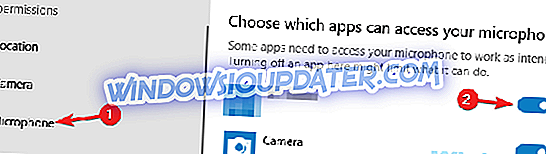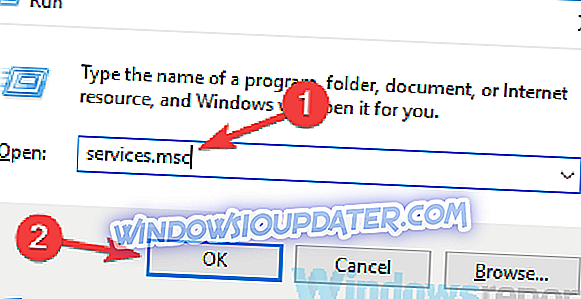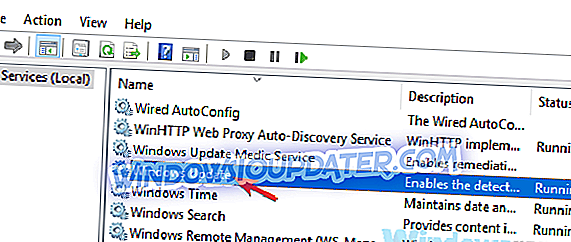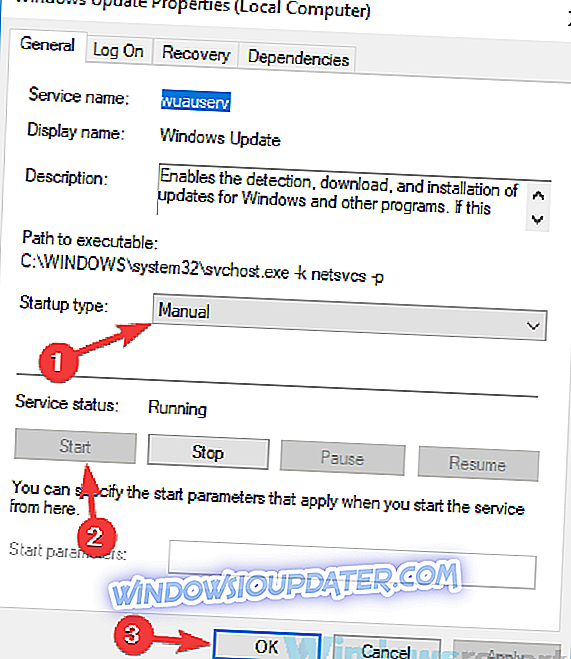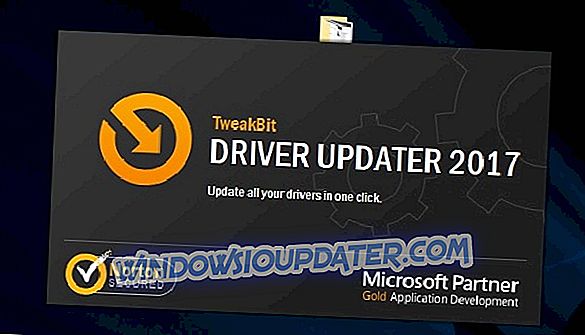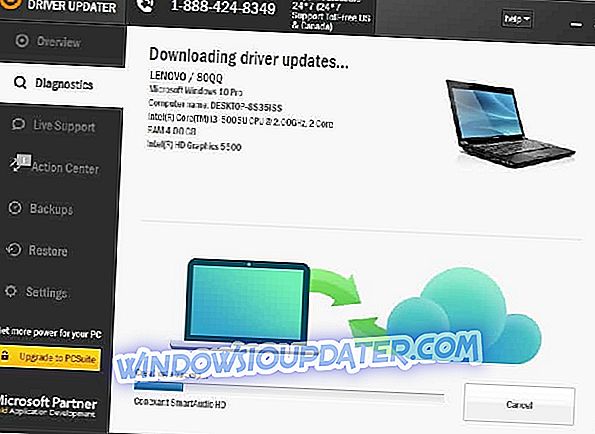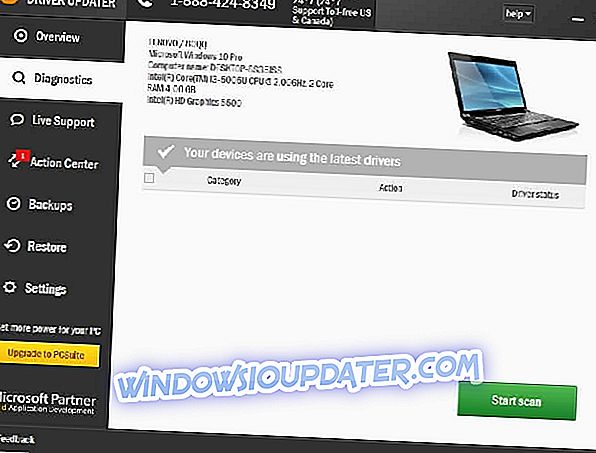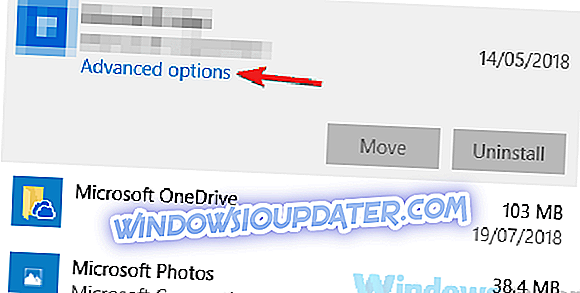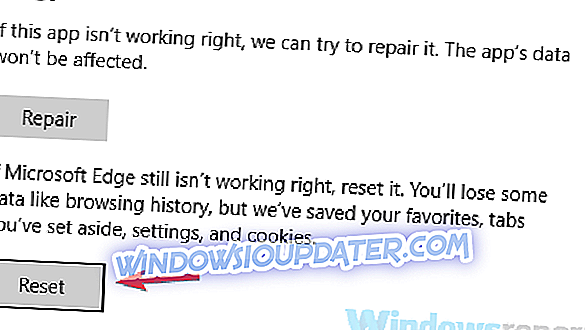Les fans de Forza Horizon 3 peuvent désormais jouer au jeu attendu et appuyer sur la pédale. Le jeu a été lancé il y a quelques jours, mais pour de nombreux joueurs, la joie n'a duré que quelques minutes, jusqu'à ce qu'ils aient téléchargé et installé le jeu. Quand ils ont essayé de le lancer, le jeu s'est immédiatement écrasé. D'autres joueurs ont eu un peu plus de chance, ils ont pu lancer le jeu, mais ils ne pouvaient pas avancer à cause de problèmes divers.
Les développeurs du jeu ont rapidement réagi en reconnaissant les plantages. L’équipe a également publié un guide visant à aider les joueurs à éviter de telles situations et a également proposé une série de solutions de contournement rapides.
Forza Horizon 3 tombe en panne sous Windows 10
Forza Horizon 3 est un excellent jeu, mais parfois, certains problèmes peuvent survenir. En parlant des problèmes de Forza 3, voici quelques problèmes courants signalés par les utilisateurs:
- Forza Horizon 3 se bloque et se bloque, se bloque sur l’écran gris - Selon les utilisateurs, si votre jeu doit se figer, le problème pourrait être votre antivirus. Si tel est le cas, désactivez votre antivirus et vérifiez si cela résout le problème.
- Forza Horizon 3 se bloque instantanément - Parfois, ce problème peut survenir en raison de vos paramètres de confidentialité. De nombreux utilisateurs ont indiqué que leur microphone était à l'origine de ce problème, mais il a été résolu après la désactivation du microphone dans Forza Horizon 3.
- Écran de démarrage de l'écran de démarrage de Forza Horizon 3 - Ces problèmes peuvent apparaître en raison des paramètres de votre carte graphique. Pour résoudre ce problème, il est conseillé de mettre à jour les pilotes à la version la plus récente et de vérifier si cela résout le problème.
- Forza Horizon 3 se bloque au démarrage de manière aléatoire : si vous rencontrez l'un de ces problèmes, veillez à essayer les solutions proposées dans cet article et à vérifier si cela vous aide.
Solution 1 - Vérifiez votre antivirus

Selon les utilisateurs, l’antivirus pourrait être l’une des causes les plus courantes de crash de Forza Horizon 3 sur votre PC. Avoir un bon antivirus est crucial pour votre sécurité, mais parfois, votre antivirus peut interférer avec certaines applications, ce qui peut les empêcher de s'exécuter ou de provoquer leur crash.
Pour résoudre ce problème, essayez simplement de désactiver certaines fonctions antivirus ou de désactiver complètement votre antivirus et vérifiez si cela vous aide. Au cas où cela ne fonctionnerait pas, votre prochaine étape serait de supprimer votre antivirus de votre PC. Si vous décidez de le faire, sachez que vous serez toujours protégé par Windows Defender. Vous n'avez donc pas à vous soucier de votre sécurité.
Si la suppression de l'antivirus résout le problème, c'est peut-être le moment idéal pour passer à un autre antivirus. Il existe de nombreux excellents outils antivirus sur le marché, mais si vous voulez un antivirus fiable qui n'interférera pas avec votre système, nous devrons recommander Bitdefender .
- Recevez maintenant Bitdefender 2019 à un prix spécial
Il intègre un excellent outil VPN, de nombreux moteurs multicouches et une énorme base de données de signatures qui vous protègera de toute menace apparente.
Solution 2 - Ne laissez pas Forza Horizon 3 utiliser votre microphone.
Ceci est un problème particulier, mais il semble que Forza Horizon 3 se bloque si vous autorisez l’application à utiliser le microphone. Pour contourner le problème, les utilisateurs suggèrent de désactiver le microphone dans Forza Horizon 3 sur votre PC. C'est assez simple à faire, et vous pouvez le faire en suivant ces étapes:
- Ouvrez l' application Paramètres . Vous pouvez le faire rapidement en appuyant sur Windows Key + I.
- Une fois l' application Paramètres ouverte, accédez à la section Confidentialité .
- Sélectionnez Microphone dans le volet de gauche. Dans le volet de droite, localisez Forza Horizon 3 et désactivez le microphone correspondant en cliquant sur le petit commutateur situé à côté.
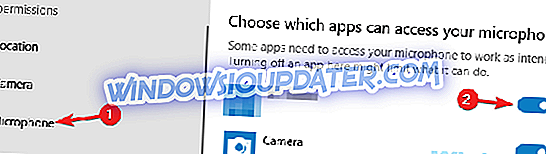
Après cela, le problème devrait être complètement résolu et tout recommencera à fonctionner.
Solution 3 - Assurez-vous d'utiliser une carte graphique dédiée.
Si Forza Horizon 3 se bloque sur votre PC, le problème provient peut-être de votre carte graphique. Si vous avez à la fois des graphiques intégrés et des graphiques dédiés, des problèmes peuvent survenir si vous choisissez d'utiliser les graphiques intégrés au lieu des graphiques dédiés.
Pour résoudre le problème, assurez-vous que votre graphique intégré est désactivé ou vérifiez le logiciel de votre carte graphique et assurez-vous que Forza Horizon 3 est configuré pour utiliser votre graphique dédié. Après avoir apporté ces modifications, le problème doit être résolu.
Solution 4 - Assurez-vous que le service Windows Update est en cours d'exécution
Apparemment, le service Windows Update peut causer des problèmes avec Forza Horizon 3. Si Forza Horizon 3 se bloque sur votre PC, c'est peut-être parce que votre service Windows Update est désactivé. Pour résoudre ce problème, il vous suffit d'activer manuellement ce service en procédant comme suit:
- Appuyez sur les touches Windows + R pour ouvrir la boîte de dialogue Exécuter . Entrez services.msc et appuyez sur Entrée ou cliquez sur OK .
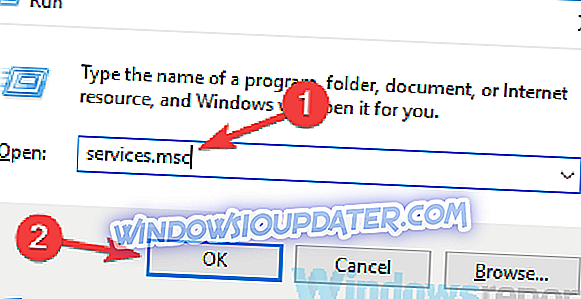
- Lorsque la fenêtre Services s'ouvre, localisez le service Windows Update et double-cliquez dessus pour afficher ses propriétés.
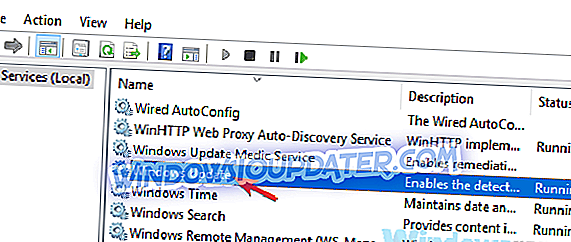
- Assurez-vous que le type de démarrage est défini sur Manuel ou Automatique . Si le service ne fonctionne pas, cliquez sur le bouton Démarrer . Maintenant, cliquez sur Appliquer et sur OK pour enregistrer les modifications.
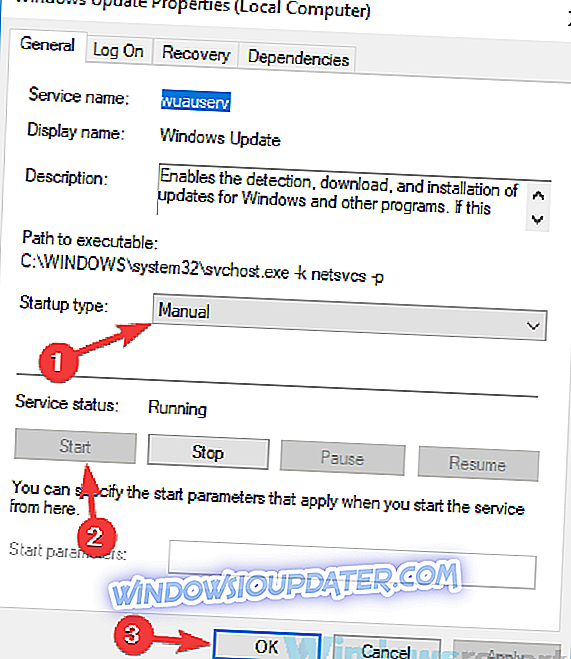
Après avoir activé ce service, vérifiez si le problème persiste.
Solution 5 - Mettez à jour les pilotes de votre carte graphique
Les pilotes de votre carte graphique sont l’une des causes les plus courantes de crash de Forza Horizon 3. Parfois, vos pilotes peuvent être obsolètes et cela peut entraîner divers problèmes. Pour résoudre le problème, il est conseillé de mettre à jour les pilotes de votre carte graphique vers la dernière version et de vérifier si cela vous aide.
Pour ce faire, visitez le site Web du fabricant de votre carte graphique et téléchargez les derniers pilotes pour votre carte graphique. Après avoir installé les derniers pilotes, vérifiez si le problème persiste.
Le téléchargement manuel des pilotes peut s'avérer fastidieux, surtout si vous ne savez pas quel pilote vous devez télécharger et installer. Cependant, vous pouvez simplifier ce processus en utilisant simplement le logiciel TweakBit Driver Updater .
Ce logiciel est approuvé par Microsoft et Norton Antivirus. Notre équipe a conclu, après plusieurs tests, que c'était le meilleur outil automatisé. Voici un guide rapide sur la façon de l'utiliser:
- Téléchargez et installez TweakBit Driver Updater
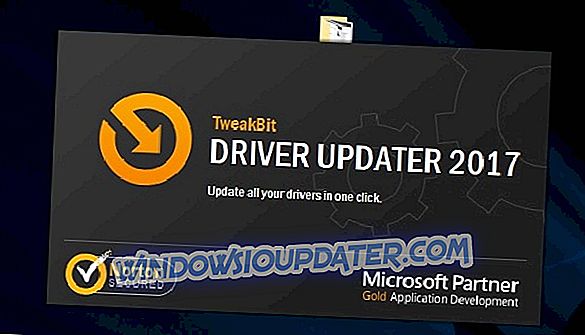
- Une fois installé, le programme commencera à analyser automatiquement votre PC à la recherche de pilotes obsolètes. Driver Updater vérifie les versions de vos pilotes installés par rapport à la base de données cloud des dernières versions et vous recommande les mises à jour appropriées. Tout ce que vous avez à faire est d’attendre la fin de l’analyse.
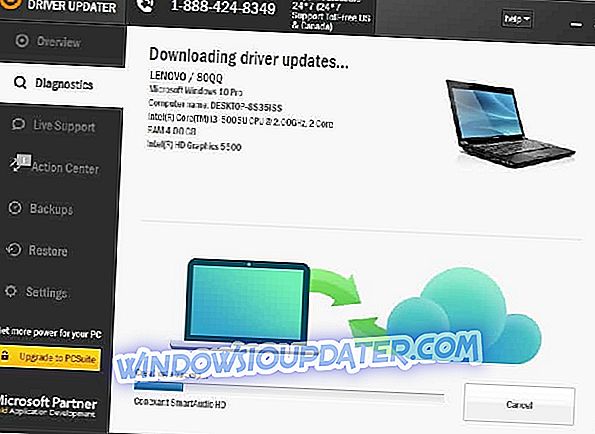
- Une fois l'analyse terminée, vous obtenez un rapport sur tous les pilotes problématiques détectés sur votre PC. Passez en revue la liste et voyez si vous souhaitez mettre à jour chaque pilote individuellement ou tous à la fois. Pour mettre à jour un pilote à la fois, cliquez sur le lien "Mettre à jour le pilote" en regard du nom du pilote. Ou cliquez simplement sur le bouton "Tout mettre à jour" en bas pour installer automatiquement toutes les mises à jour recommandées.
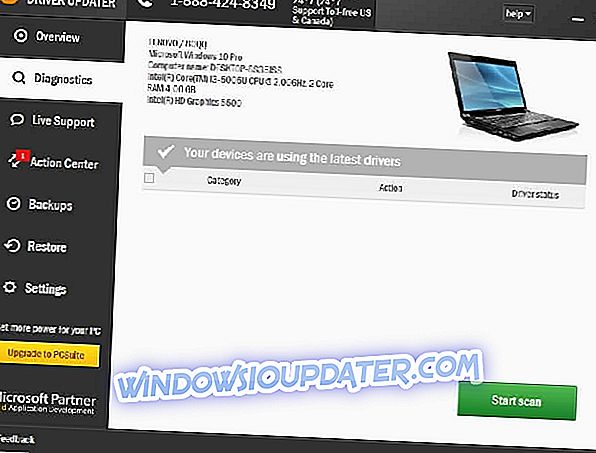
Remarque: Certains pilotes doivent être installés en plusieurs étapes. Vous devrez donc appuyer plusieurs fois sur le bouton «Mettre à jour» jusqu'à ce que tous ses composants soient installés.
- Téléchargez et installez TweakBit Driver Updater
Avertissement : certaines fonctionnalités de cet outil ne sont pas gratuites.
Solution 6 - Essayez d'utiliser les pilotes Forza Horizon 3
Microsoft est déjà au courant de ce problème et son problème est résolu. Si Forza Horizon 3 plante sur votre PC, le problème peut être lié à vos pilotes. Pour résoudre ce problème, il est conseillé de supprimer complètement les pilotes de votre carte graphique, puis d'utiliser les pilotes de Forza Horizon 3.
Pour supprimer complètement vos pilotes, nous vous suggérons fortement d'utiliser le logiciel Display Driver Uninstaller. En utilisant ce logiciel, vous supprimerez complètement toutes les traces du pilote de votre carte graphique. Maintenant, installez les pilotes Forza Horizon 3 et le problème devrait être résolu.
Solution 7 - Déconnectez les périphériques USB inutiles et les moniteurs supplémentaires
Si Forza Horizon 3 n'arrête pas de se bloquer sur votre PC, le problème provient peut-être de vos périphériques USB. Selon les utilisateurs, certains périphériques peuvent parfois être à l'origine de ce problème sur votre PC. Il est donc préférable de les déconnecter. En règle générale, seuls les périphériques essentiels, tels que le clavier et la souris, doivent être connectés pour éviter ce problème.
Après avoir déconnecté d’autres périphériques USB, vérifiez si le problème persiste. En outre, vous voudrez peut-être déconnecter tous les moniteurs supplémentaires dont vous disposez depuis que le jeu ne fonctionne pas bien avec plusieurs écrans.
Solution 8 - Réinitialiser le jeu à la valeur par défaut
Parfois, Forza Horizon 3 se bloque car son installation est corrompue. Cela peut se produire pour différentes raisons. Afin de résoudre le problème, il est conseillé de réinitialiser le jeu et ses paramètres par défaut. C'est assez simple à faire, et vous pouvez le faire en suivant ces étapes:
- Ouvrez l' application Paramètres et accédez à la section Applications .
- Localisez Forza Horizon 3, sélectionnez-le et cliquez sur Options avancées .
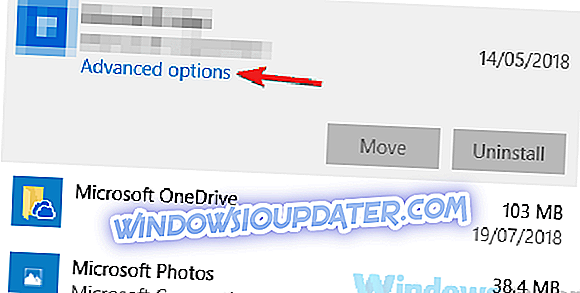
- Cliquez sur le bouton Réinitialiser pour le réinitialiser. Cliquez maintenant sur le bouton Réinitialiser pour confirmer.
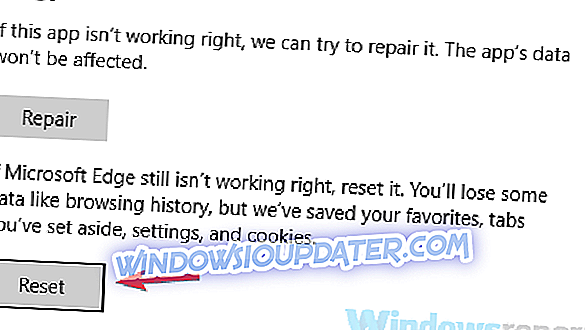
Après cela, le jeu restaurera les paramètres par défaut et le problème devrait être résolu.
Les joueurs ont également répertorié les solutions de contournement qu'ils ont eux-mêmes développées pour résoudre les crashs ennuyeux de Forza Horizon 3. Ils comprennent:
- Désactiver tous les comptes du Windows Store.
- Désactivation des conceptions Drivatar dans les paramètres.
- Certains joueurs ont signalé des problèmes lors de l'exécution de InputMapper. L'exécuter en mode exclusif semble résoudre les problèmes.
- Les joueurs utilisant des processeurs Intel Kentsfield Core 2 Quad peuvent constater que le titre se ferme immédiatement au démarrage. Ces processeurs sont inférieurs aux spécifications minimales et ne sont pas officiellement pris en charge. Il n'y a aucune solution de contournement connue à ce stade.
- Les joueurs peuvent trouver que le jeu ne démarrera pas sur des machines simples ou doubles. Ces processeurs sont inférieurs aux spécifications minimales et ne sont pas pris en charge. ”
Si vous rencontrez des blocages de Forza Horizon 3, essayez les solutions et solutions proposées ci-dessus et voyez si elles résolvent le problème. Cependant, il est à noter que certains joueurs ont signalé que les plantages avaient continué même après avoir essayé tous les correctifs disponibles. Il semble que tout ce qu'ils peuvent faire est d'attendre que les développeurs proposent une mise à jour destinée à résoudre ces problèmes.
Nous vous recommandons également de télécharger cet outil (100% sûr et testé par nos soins) pour analyser et corriger divers problèmes liés au PC, tels que la perte de fichiers, les logiciels malveillants et les pannes matérielles.
Comment s'est passée votre expérience avec Forza Horizon 3? Dites-nous en plus dans la section commentaire ci-dessous.